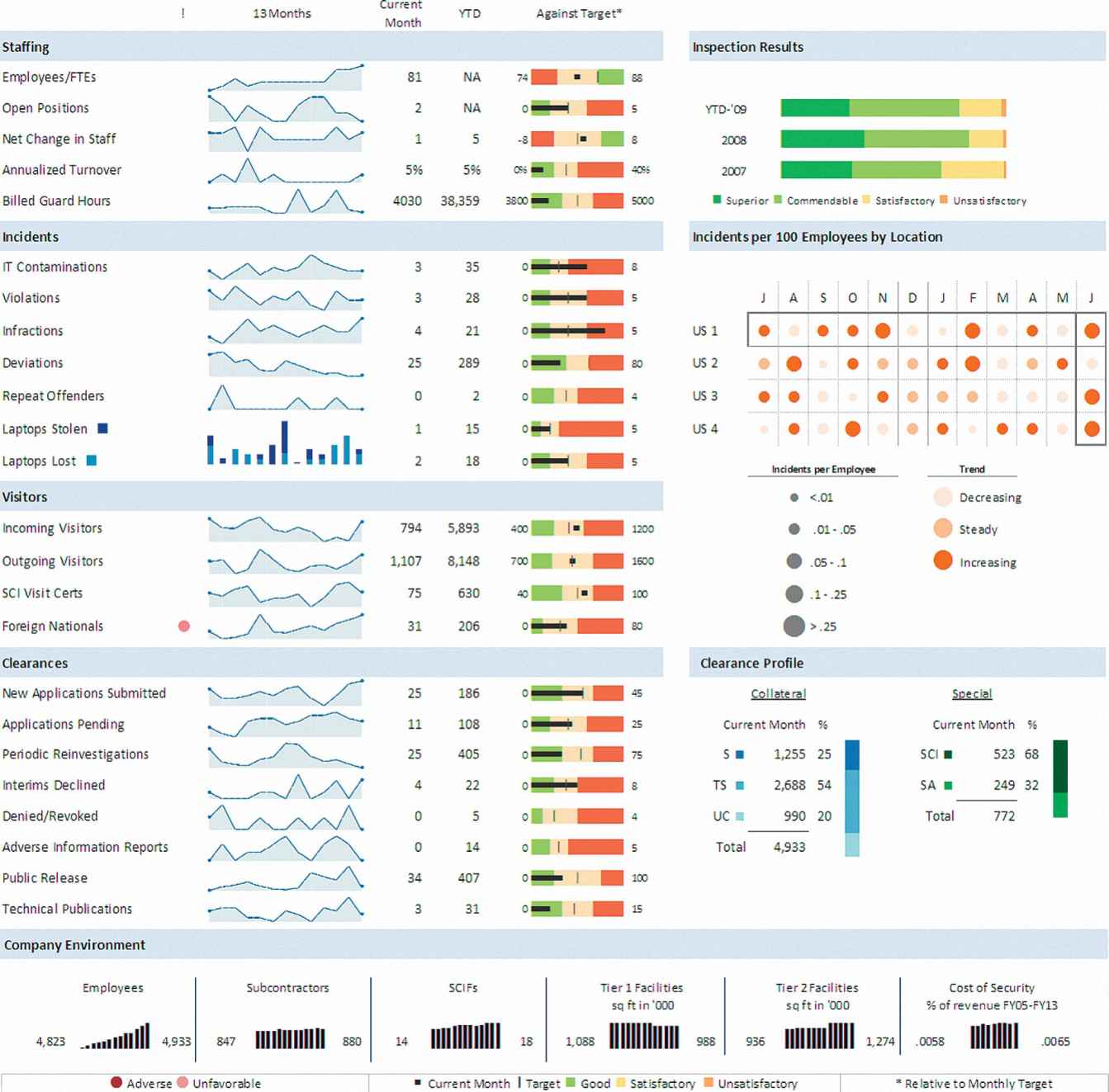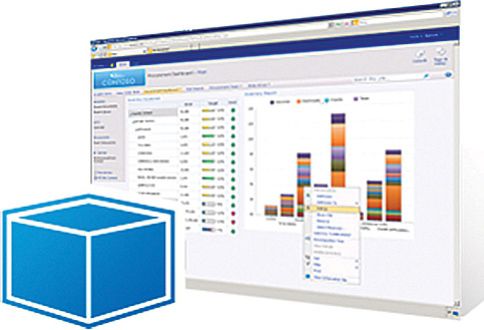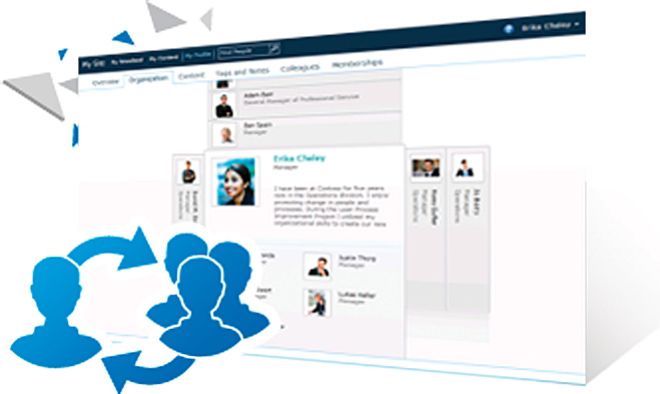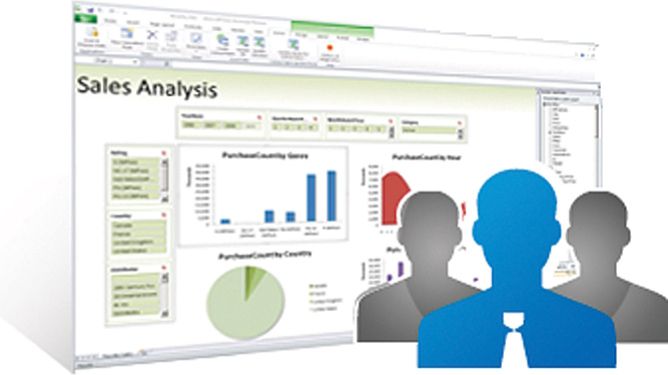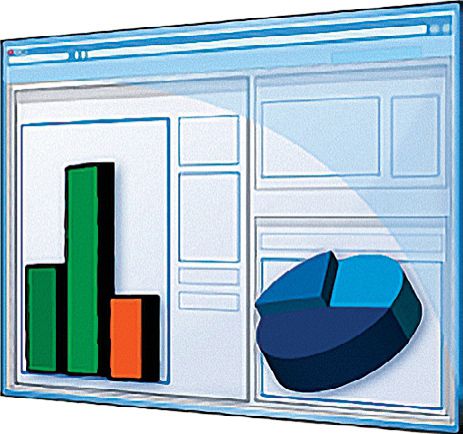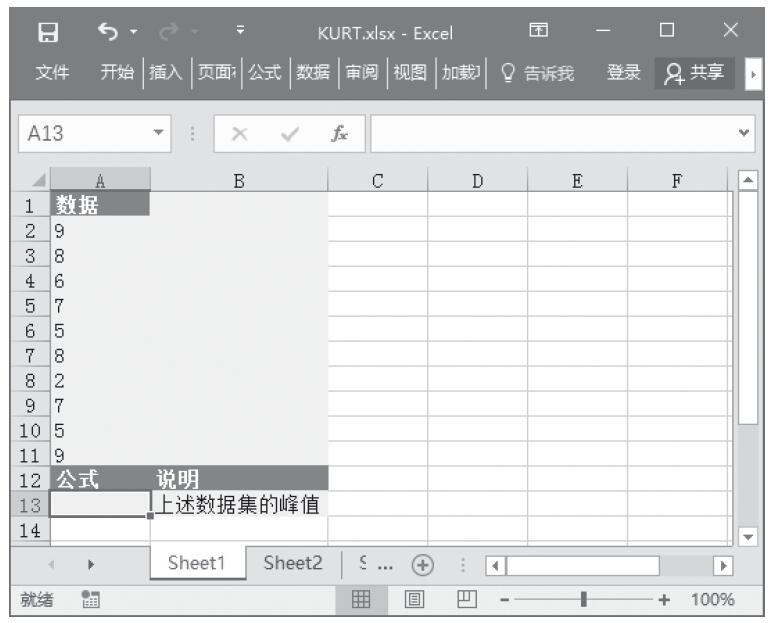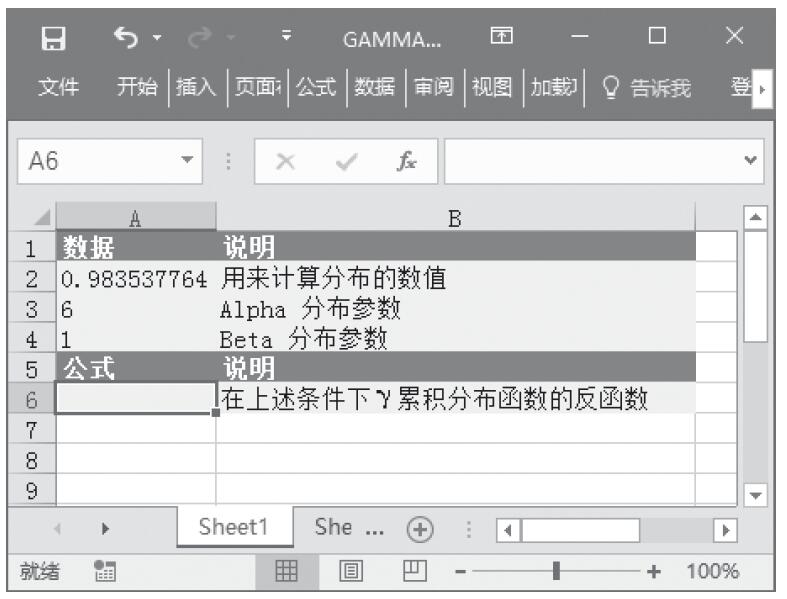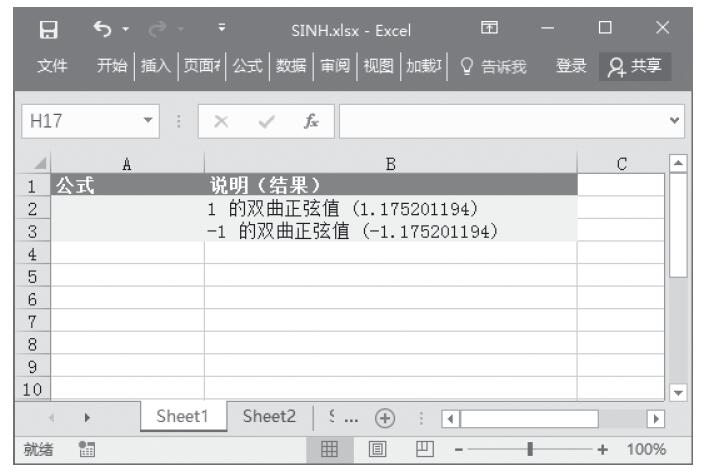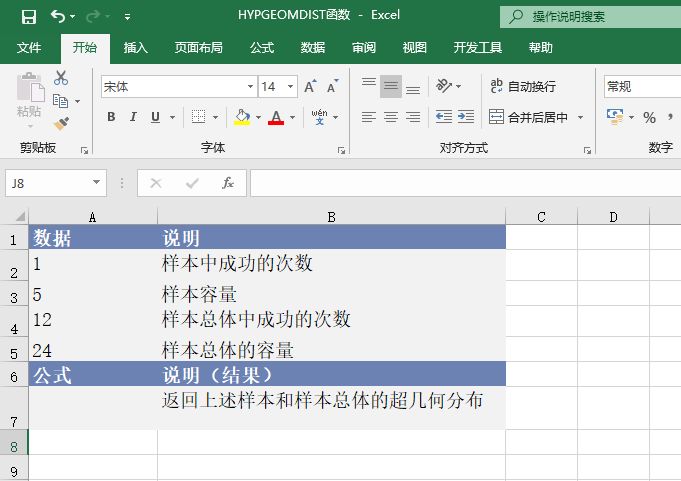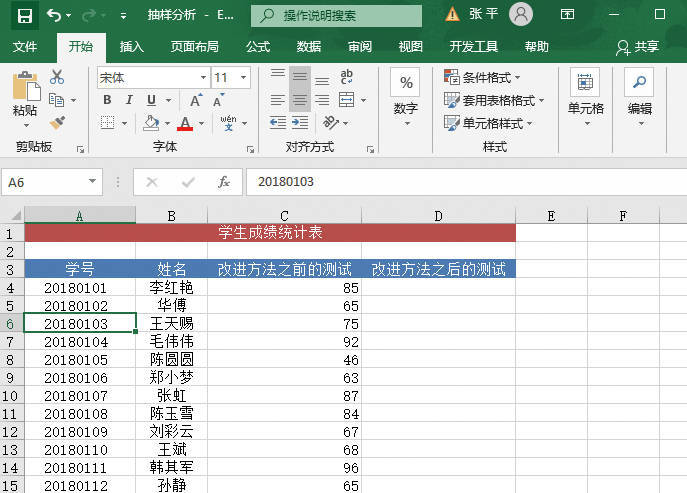Excel交互式图表的制作,除了遵循最为基本的图表设计原则外,还需要在细节上有必要的考虑,一股脑将数据和交互糅合在一起只会画蛇添足。交互式图表的使用并非适合所有数据及场景,开始前请思考清楚这样做是否必要,这非常重要。

基本建议
本·施奈德曼(Ben Shneiderman)在《用户界面设计:有效的人机交互策略(Designing the User Interface)》一书中,提出了八个经典的交互式设计指南,这些准则一样适用于Excel交互式图表的设计。
1.保持一致性
保持交互式图表交互风格的一致性,有利于更好的交互体验,比如将所有交互控件统一放置在图表的右侧或上方,并使用统一大小。
2.减少交互频率
设计时尽量考虑不要使用太多的交互控件,比如使用一个单选列表框控件即可解决问题,就无须使用多个选项按钮控件,控件太多会令使用者感到难度太高,无法驾驭图表。
3.提供有意义的回馈
当使用者做出一些动作时,应该提供回馈。比如图14.4- 1案例中,当使用者鼠标选取了该列数据后,虽然图表的数据变化了,但如果交互过程没有使用单元格条件格式来给予积极的反馈,使用者会误认为交互动作没起作用。
4.设计对话产生结束
一连串的动作应该被组织成开始、中间、结束三部分。当动作结束时,要提供回馈让使用者知道动作已经完成。在做下个一连串的动作之前,先告知使用者整个流程,能够减轻使用者的压力、提高满意度。比如:图14.4-3案例中,播放键的状态显示分别以 、
、 、
、 三种方式来对应程序的开始、中间、结束。
三种方式来对应程序的开始、中间、结束。
5.提供简单的错误处理
最好不要让交互过程有严重错误的可能性。应该侦测可能导致的错误,并提供一个简单可理解的错误处理方式。比如图14.4-6案例的VBA代码段中,当原始数据区域为空时,使用对话框提醒使用者。
6.允许回到上一步
这个功能可以减低使用者的焦虑,因为使用者知道所有的操作可以重来。这个功能鼓励使用者探索不熟悉的选项。回到上一步的功能,可以包含一个或是一连串的动作。比如:图14.4-3和图14.4-6的滚动条滑块控件,可以非常方便地将滑块置于任意使用者希望的位置。
7.使使用者感到一切皆在掌控中
使使用者强烈地感觉到在控制图表的数据呈现,动作做出之后,图表提供相应回馈。在整个的交互设计上要让使用者作为动作的触发者,而不是响应者。
8.满足短期记忆需求
人类的短期记忆有限,因此呈现要保持简单,并同时包含最大限度的数据。这个非常重要,如果图表设计太过烦琐和复杂,呈现的效果最后只会是:噢!这个太炫了,至于图表的内容都有些什么则完全视若无睹。
必要的思考
交互式图表虽然在表达上使读者成为一个使用者参与到图表表达中,有趣且非常吸引眼球,使他们完全融入到图表呈现数据的过程。但笔者建议大家制作交互式图表时务必问问自己以下问题,以确认交互式图表制作是必要的,且是最佳的选择。
- 选择交互式图表的原因是什么?
- 平心而论使用交互式图表炫技和阐释观点这两者各占多少比例?
- 每个交互动作后,图表的诉求是否都可直接表达,而相互间没有影响?
- 交互式图表中是否已经包含了必要的强调,这些强调是否影响到诉求的表达?
- 最终观点的兜售概率是使用非交互式图表高,还是使用交互式图表高?
如果上述的回答得不到更好的答案,而我们必须要使用图表呈现多维度、多诉求的信息,此时不如将每个维度、每个诉求的信息用一个图表来表达,当这些图表构成多个图表集合时,其表达诉求的能力往往强过交互式图表。